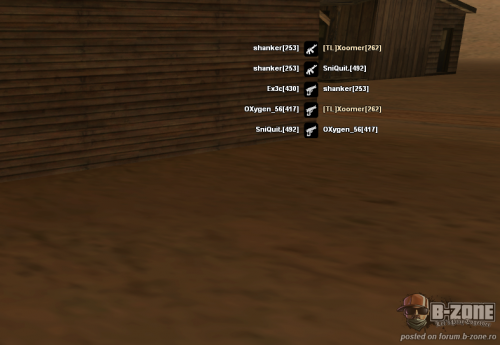
Andreigl
-
Posts
1958 -
Joined
-
Last visited
Content Type
Profiles
Forums
Calendar
Store
Downloads
Files posted by Andreigl
-
[CLEO] Constant Height
By Andreigl in CLEO/SAMPFUNCS
Constant Height
Acest mod menține altitudinea constantă atunci când vă deplasați cu un elicopter.
Cerințe:
1. SAMPFUNCS
2. CLEO
Instrucțiuni de instalare:
Se adaugă fișierul din arhivă în folderul CLEO din GTA San Andreas.
Instrucțiuni suplimentare:
1. Modul se auto-activează de fiecare dată când intrați în joc.
2. Dacă doriți să-l opriți, folosiți comanda:
/constant_height
283 downloads
(16 reviews)Updated
-
[CLEO] Vehicle Health
By Andreigl in CLEO/SAMPFUNCS
Vehicle Health
Acest mod vă arată cu ajutorul unei bare un procent care atunci când acesta va atinge punctul 0, mașina o să explodeze.
Instrucțiuni de instalare:
1. Se descarcă SAMPFUNCS în cazul în care nu-l aveți deja instalat.
2. Se instalează librăria CLEO.
3. Se adaugă fișierul „Vehicle Health.cs” în folderul CLEO din GTA San Andreas.
Alte informații folositoare:
- bara o să apară doar când vă aflați într-o mașina, deci prin urmare atunci când vă dați jos din vehicul, o să dispară și bara ce indică viața mașinii.
O imagine cu modul:
241 downloads
(18 reviews)Updated
-
[CLEO] SetCarColor
By Andreigl in CLEO/SAMPFUNCS
SetCarColor
Cu ajutorul acestui mod puteți să vă schimbați culoarea mașinii în care vă aflați.
Instrucțiuni de instalare:
1. Se copiază fișierul „SetCarColor.cs” în folderul CLEO din GTA San Andreas.
Instrucțiuni de folosire:
1. Se folosește comanda „/CarColorON” pentru a porni/opri modul.
2. Se folosește comanda „/SetCarColor” pentru a seta o anumită culoare.
Exemplu: „/SetCarColor <color_1> <color_2>”, acum urmând să pornim modul folosind comanda „/CarColorON”.
Informații suplimentare:
1. Imediat ce ați oprit modul, mașina automat o să capete culoarea ei originală.
2. Modul nu este synced, deci prin urmare ceilalți jucători nu o să vadă culoarea pe care voi o vedeți.
Cerințe:
1. CLEO
2. SAMPFUNCS
O poză cu toate culorile și ID-ul lor:
187 downloads
(16 reviews)Updated
-
[CLEO] Custom ID Search
By Andreigl in CLEO/SAMPFUNCS
Custom ID Search
Cu ajutorul acestui mod puteți căuta un număr larg de jucători ce au nume similare, caractere sau șiruri de caractere similare în nume.
Instrucțiuni de instalare:
1. Se descarcă SAMPFUNCS în cazul în care nu-l aveți deja instalat.
2. Se instalează CLEO în cazul în care nu-l aveți deja instalat.
3. Se adaugă fișierul „Custom ID.cs” în folderul CLEO din GTA San Andreas.
Instrucțiuni de folosire:
1. Tot ce trebuie să faceți este să scrieți comanda „/search X”, unde „X” reprezintă o părticică din numele unui jucător.
De exemplu: Eu scriu comanda în felul următor: „/search and”. Modul o să-mi afișeze toți jucătorii ce au „and” în numele lor (andrei, andu, randul etc).
2. Această comandă se poate folosi și pentru a găsi toți jucătorii conectați dintr-un clan anume.
Exemplu: „/search [ToV]”.
Comanda de mai sus arată în joc în felul următor:
Avantaje fată de comanda originală (/ID):
- dacă erau mai multi de 6 jucători ce aveau nume similare cu parametrii introduși, atunci server-ul vă afișa următorul lucru:
Dezavantaje față de comanda originală:
- poate crea lag în cazul în care se găsesc prea multe persoane.
- nu afișează FPS-ul jucătorului.
- nu afișează culoarea clanului (dacă există).
149 downloads
(12 reviews)Updated
-
[CLEO] Rainbow Car
By Andreigl in CLEO/SAMPFUNCS
Rainbow Car
Cu ajutorul acestui mod mașina voastră o să capete diferite culori, astfel creând un efect curcubeu.
Necesită:
1. SAMPFUNCS
2. CLEO
Instrucțiuni de instalare:
Se adaugă fișierul „.cs” în folderul CLEO.
Un videoclip scurt:
170 downloads
(19 reviews)Updated
-
[CLEO] Auto Arrest
By Andreigl in CLEO/SAMPFUNCS
Auto Arrest
Acest mod arestează automat jucătorii care au primit cuff din momentul în care modul a fost activat.
Instrucțiuni de instalare:
1. Se copiază fișierul „Auto Arrest.cs” în folderul CLEO din GTA San Andreas.
Instrucțiuni de folosire:
1. Se folosește comanda „/Auto_Arrest” pentru a porni/opri modul.
2. Din momentul în care ați aprins modul, comanda „/cuff” o să funcționeze doar cu ID-ul jucătorilor.
3. Odată ce modul a fost activat, orice jucător ce primeste „/cuff” o să primească arrest automat.
Cerințe:
1. CLEO
2. SAMPFUNCS
Informații suplimentare:
1. Modul are și un mic bind pe C (odată ce apăsați pe această tastă, modul va trimite automat comanda respectivă celei mai apropiate porți din jail).
Demonstrații:
104 downloads
(15 reviews)Updated
-
[SKIN] Roblox LAPD
Instrucțiuni de instalare:
1. Descărcați Spark IMG.
2. Deschideți arhiva cu skin-ul și redenumiți-l cu orice alt nume din lista de mai jos (o să înlocuiască textura cutare):
https://wiki.sa-mp.com/wiki/Skins:All Poze:
27 downloads
(10 reviews)Submitted
-
[LUA] Show ID in Kill List
By Andreigl in CLEO/SAMPFUNCS
Show ID in Kill List
Acest mod vă arată ID-ul jucătorilor ce apar în Kill List (death window). Se folosește tasta „F9” pentru a porni această listă (doar la PaintBall / în timpul warurilor).
Instrucțiuni de instalare:
1. Se descarcă SAMPFUNCS în cazul în care nu-l aveți deja instalat.
2. Se instalează MoonLoader.
3. Se adaugă fișierul „Show ID in Kill List.lua” în folderul moonloader din GTA San Andreas.
MoonLoader se poate descărca din linkul acesta. Aveți grijă să urmați toți pașii enumerați în topicul respectiv pentru a evita eventualele probleme.
Aveți aici imaginea redimensionată:
68 downloads
(12 reviews)Updated
-
[CLEO] Take ScreenShot from any key
By Andreigl in CLEO/SAMPFUNCS
TakeScreenShot
Cu ajutorul acestui mod puteți adăuga o nouă tastă cu care să creați o poză.
Instrucțiuni de instalare:
1. Se descarcă SAMPFUNCS în cazul în care nu-l aveți deja instalat.
2. Se instalează CLEO în cazul în care nu-l aveți deja instalat.
3. Se adaugă fișierul „TakeScreenShot.cs” în folderul CLEO din GTA San Andreas.
Instrucțiuni de folosire:
1. Se folosește comanda „/ScreenShot_Key X”, unde „X” reprezintă valoarea numerică a unei taste.
Exemplu: Eu doresc să fac poze și de pe tasta F4. O să trebuiască să scriu comanda de mai sus în felul următor:
/ScreenShot_Key 0x73
O listă cu toate valorile numerice ale tastelor aveți în link-ul acesta.
Alte informații folositoare:
- modul nu modifică tasta default cu care creați poze (F8), ci doar adaugă alta în plus.
92 downloads
(17 reviews)Updated
-
Pack cu ținte
Pack cu ținte
Instrucțiuni de instalare:
1. Alegeți-vă o țintă pe placul vostru din folderul „Ținte”.
2. Deschideți „txdworkshop.exe” din folderul „TXD Workshop”.
3. Apăsați pe butonul „Open” exact ca și în poza următoare:
4. O să trebuiască să alegeți fișierul „hud.txd” din folderul:
C:\Program Files (x86)\Rockstar Games\GTA San Andreas\models
5. Deschideți-l și căutați-vă ținta (Default Name: „siteM16”)
6. Odată ce ați găsit-o, dați click pe ea exact ca și în poza următoare:
7. Acum apăsați pe butonul Import:
8. Căutați-vă ținta care vreți s-o adăugați și după mai rămâne decât să apăsați pe butonul „Save TXD” (se află în stânga butonului „Import”).
Alte informații suplimentare:
- în cazul în care urmați pașii de mai sus și nu reușiti să vă schimbați ținta (cea default sau nu numai), înseamnă că trebuie să ștergeți fișierul următor:
C:\Users\#pc-name#\AppData\Local\VirtualStore\Program Files (x86)\Rockstar Games\GTA San Andreas\models\hud.txd
225 downloads
(8 reviews)Updated
-
[SF] Mărirea sau micșorarea țintei
By Andreigl in CLEO/SAMPFUNCS
PSize
Acest plugin vă permite să vă modificați direct din joc mărimea țintei. Este compatibil cu orice tip de țintă.
Instrucțiuni de instalare:
1. Se descarcă SAMPFUNCS în cazul în care nu-l aveți deja instalat.
2. Se instalează CLEO (nu sunt sigur dacă este necesar).
3. Se adaugă fișierul „PSize.sf” sau „PSize Original.sf” în folderul SAMPFUNCS din GTA San Andreas.
Care este diferența dintre „PSize.sf” și „PSize Original.sf”?
- modul nu este creat de către mine, acesta având un mesaj în Rusă în momentul în care vă logați pe un server sau vă schimbați ținta. Prin urmare, „PSize.sf” în locul mesajului străin adaugă o linie goală în chat.
Instrucțiuni de folosire:
1. Modul permite atât mărirea țintei, cât și micșorarea acesteia.
2. Comanda cu care noi o să modificăm ținta este: „/psize”.
3. Sintaxa acesteia este: „/psize X, unde „X” reprezintă un număr întreg din intervalul [-50, 100].
4. Dacă dorim să readucem ținta la mărimea ei originală, n-avem decât să introducem valoarea „0” („/psize 0”).
5. Dacă dorim să micșorăm ținta trebuie să introducem o valoare mai mică decât 0, iar pentru mărirea acesteia valorea introdusă trebuie să fie mai mare ca 0.
Modul este compatibil cu orice tip de țintă.
Imaginea redimensionată:
140 downloads
(14 reviews)Updated
-
[CLEO] AD Helper - Trimite SMS-uri direct din meniul de anunturi (/ads)
By Andreigl in CLEO/SAMPFUNCS
AD Helper
Cu ajutorul acestui mod puteți să trimiteți SMS jucătorilor direct din meniul de anunțuri.
Cerințe:
1. SAMPFUNCS
2. CLEO
Instrucțiuni de folosire:
1. Se folosește comanda „/ads”.
2. Se apasă pe ESC pentru a închide atât dialogul creat de către server (/ads), cât și dialogul modului.
3. Dacă apăsați pe butonul CLOSE, dialogul modului nu va fi închis, ci o să trebuiască să apăsați ESC pentru a-l închide.
4. Modul a fost testat pe rezoluția 1920x1080 și funcționează perfect (chiar și când nr. de anunțuri este mare) (se pune problema să se suprapună dialogurile pe anumite rezoluții).
Poze:
78 downloads
(10 reviews)Updated
-
Icons Pack
Icons Pack
Aceste fișiere vă schimbă imaginile de la arme din joc cu unele mai moderne.
Instrucțiuni de instalare:
1. Deschideți „txdworkshop.exe” din TXD Workshop și apăsați pe butonul „Open IMG”:
2. Navigați în:
C:\Program Files (x86)\Rockstar Games\GTA San Andreas\models și deschideți „gta3.img”
3. Jos de tot în partea stângă a programului aveți o căsută de „căutare” unde vom scrie „eagle”:
4. Dăm dublu click pe „desert_eagle” și căutam numele armei însoțit de cuvântul „icon”, urmând să alegem acea poză:
5. Apăsăm pe butonul „Import”:
6. Alegem iconița noului Deagle ce dorim să-l introducem în joc, urmând să apăsăm pe butonul „Save TXD”:
În mod asemănător procedăm și pentru celelalte arme.
Informații suplimentare:
În cazul în care vreți să ștergeți aceste imagini din joc, n-aveți decât să faceți de la început un backup fișierului „gta3.img”. Dacă și după ce ați înlocuit fișierul original cu cel modificat vă rămân armele, trebuie să ștergeți următorul fișier: C:\Users\#pc-name#\AppData\Local\VirtualStore\Program Files (x86)\Rockstar Games\GTA San Andreas\models\gta3.img
77 downloads
(6 reviews)Submitted
-
[SKIN] Dead By Daylight Ghostface
Instrucțiuni de instalare:
1. Descărcați Spark IMG.
2. Deschideți arhiva cu skin-ul și redenumiți-l cu orice alt nume din lista de mai jos (o să înlocuiască textura cutare):
https://wiki.sa-mp.com/wiki/Skins:All Poze:
41 downloads
(14 reviews)Updated
-
Snow FX
SnowFX
Este un mod dedicat sesiunilor de iarnă. Cu ajutorul programului SnowFX puteți să faceți să ningă în joc.
Instrucțiuni de instalare:
1. Rulați installer-ul, iar combinația cu care faceți să ningă este următoarea:
Left CTRL & Right „+”
De menționat este faptul că sunt în total 4 stadii de ninsoare (apăsați combinația de mai sus de 4 ori pentru a vă da seama despre ce vorbesc).
Informații suplimentare:
În cazul în care vreți să ștergeți acest mod, intrați în „UninstallSnowFX.exe” și urmați pașii ce vi se enumeră.
61 downloads
(9 reviews)Updated
-
BMW M3
Poze:
Instrucțiuni de instalare:
1. Se adaugă fișierele „.txd” și „.dff” în „gta3.img” din models.
2. Se intră în folderul data și:
- în fișierul „vehicles.ide” modificați linia originală a mașinii ELEGY cu următoarea:
562, elegy, elegy, car, ELEGY, ELEGY, null, richfamily, 7, 0, 0, -1, 0.81, 0.81, 1 - în fișierul „handling.cfg” modificați linia originală a mașinii ELEGY cu următoarea:
ELEGY 1400 2800 2 0 -0.2 -0.24 70 0.75 0.86 0.48 5 300 50 5 R P 8 0.52 1 30 1 0.2 0 0.25 -0.1 0.5 0.3 0.4 0.54 105000 40002004 4400000 0 2 1 - în fișierul „carcols.dat” modificați linia originală a mașinii ELEGY cu următoarea:
elegy, 124,0, 1,0, 11,0, 116,0, 113,0, 101,0, 1,0, 79,0 - în fișierul „carmods.dat” modificați linia originală a mașinii ELEGY cu următoarea:
elegy, exh_a_l, exh_c_l, fbmp_a_l, fbmp_c_l, nto_b_l, nto_b_s, nto_b_tw, rbmp_a_l, rbmp_c_l, rf_a_l, rf_c_l, spl_a_l_b, spl_c_l_b, wg_l_a_l, wg_l_c_l
27 downloads
(12 reviews)Updated
-
[SKIN] Mick Thomson
Instrucțiuni de instalare:
1. Descărcați Spark IMG.
2. Deschideți arhiva cu skin-ul și redenumiți-l cu orice alt nume din lista de mai jos (o să înlocuiască textura cutare):
https://wiki.sa-mp.com/wiki/Skins:All Poze:
Autori: SlayerC, Uzzi47
20 downloads
(10 reviews)Submitted